win10不能获取管理员权限的解决教程
更新时间:2021-01-24 14:45:00作者:fang
在使用电脑时如果我们取得了管理员权限,就可以对电脑进行不同的操作,权限最高可以完全控制电脑,比如添加用户等。可是有使用win10正式版电脑的用户在近日却遇到了win10管理员权限获取不了的问题,对此我们该怎么办呢?别急,下面本文就来为大家分享关于win10不能获取管理员权限的解决教程。
推荐下载:笔记本win10纯净版
解决教程如下:
第一步:
打开设置---------更新和安全------恢复-----高级启动-----立即重启。
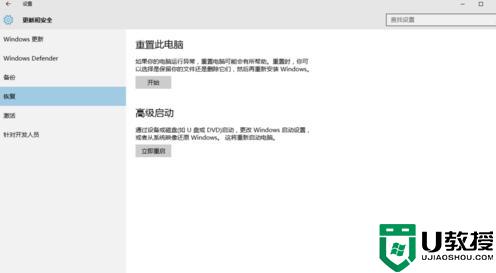
第二步:重启后按以下步骤顺序进行操作:
疑难解答-----高级选项-----启动设置-------重启-----(按键盘上的4,进入安全模式。)
进入安全模式后按“WIN+R”组合键,打开“运行”对话框,输入“control userpasswords2”。确定。
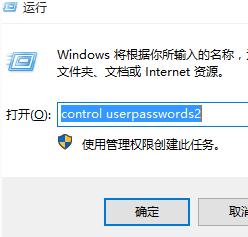
属性----组成员------管理员------确定。
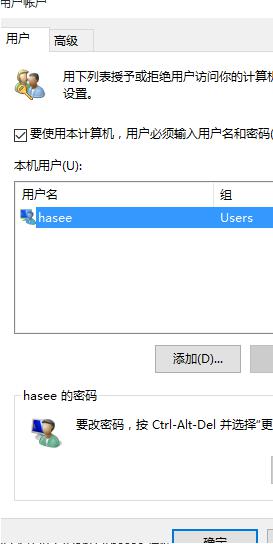
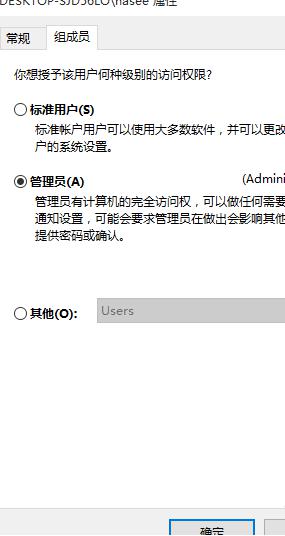
上面就是win10不能获取管理员权限的解决教程啦,出现相同情况的可以小伙伴可以按照上面的方法来处理哦。
win10不能获取管理员权限的解决教程相关教程
- win10怎么获取管理员权限 教你获取win10管理器权限的方法
- win10怎么样获得管理员权限 win10的管理员权限在哪获取
- 怎么获取管理员权限w10 win10管理员权限怎么获取
- win10如何获取admin管理权限 win10获取admin管理权限的详细教程
- w10获取管理员权限的步骤 win10如何获得管理员权限
- win10怎么获取管理获得管理权限 w10的步骤 w10怎么获取管理员权限
- win10系统如何获得管理员权限 怎样获得管理员权限win10
- win10软件管理员权限怎么获取 win10如何获取软件管理员权限
- win10无法获得管理员权限怎么办 win10无法获取管理员权限怎么解决
- win10系统c盘怎么开权限 win10获取c盘管理员权限的方法
- Win11如何替换dll文件 Win11替换dll文件的方法 系统之家
- Win10系统播放器无法正常运行怎么办 系统之家
- 李斌 蔚来手机进展顺利 一年内要换手机的用户可以等等 系统之家
- 数据显示特斯拉Cybertruck电动皮卡已预订超过160万辆 系统之家
- 小米智能生态新品预热 包括小米首款高性能桌面生产力产品 系统之家
- 微软建议索尼让第一方游戏首发加入 PS Plus 订阅库 从而与 XGP 竞争 系统之家
热门推荐
win10系统教程推荐
- 1 window10投屏步骤 windows10电脑如何投屏
- 2 Win10声音调节不了为什么 Win10无法调节声音的解决方案
- 3 怎样取消win10电脑开机密码 win10取消开机密码的方法步骤
- 4 win10关闭通知弹窗设置方法 win10怎么关闭弹窗通知
- 5 重装win10系统usb失灵怎么办 win10系统重装后usb失灵修复方法
- 6 win10免驱无线网卡无法识别怎么办 win10无法识别无线网卡免驱版处理方法
- 7 修复win10系统蓝屏提示system service exception错误方法
- 8 win10未分配磁盘合并设置方法 win10怎么把两个未分配磁盘合并
- 9 如何提高cf的fps值win10 win10 cf的fps低怎么办
- 10 win10锁屏不显示时间怎么办 win10锁屏没有显示时间处理方法

